Проверка скорости печати на клавиатуре — бесплатный онлайн-тест
Как проверить скорость печати?
Каждый человек задаётся вопросом, как быстро он набирает текст на клавиатуре.
Воспользуйтесь нашим онлайн тестом, чтобы бесплатно проверить скорость печати на клавиатуре компьютера.
Для измерения скорости набора необходимо напечатать в специальной программе небольшой текст объёмом в 1/3 страницы формата А4. Продолжительность теста зависит от скорости печати и займет от 2 до 7 минут.
У вас неограниченное число попыток прохождения онлайн теста. В бесплатном режиме текст для набора будет всегда один.
Зарегистрируйтесь, чтобы получить платный доступ к нашему обучающему порталу, где доступно большое количество текстов для проверки скорости набора, клавиатурный тренажёр для увеличения скорости печати и курс для обучения слепому десятипальцевому методу набора.
RUS ENG UKR DEU FRA ITA HEB
Пройти тест скорости на русском языке
Выберите язык, на котором вы хотите проверить скорость печати и нажмите кнопку «Пройти тест скорости».
Показатели теста скорости
Во время прохождения онлайн теста программа измерит следующие показатели:
-
Скорость печати — средняя скорость набора
-
Время набора — время, непосредственно затраченное на набор текста
-
Ошибки — количество опечаток, допущенных в процессе набора текста
-
Задержка – длительность удержания клавиши нажатой
-
Пауза – пауза между нажатиями на клавиши
-
Макс. без ошибок – максимальная длина текста, набранная без ошибок
-
Ритмичность печати — показатель, определяющий, насколько равномерно происходит нажатие на клавиши: чем выше, тем лучше
В чём измеряется скорость печати?
В русскоязычном сегменте клавиатурных тренажёров и программ, измеряющих показатели набора текста, скорость печати принято измерять в «знаках в минуту», т.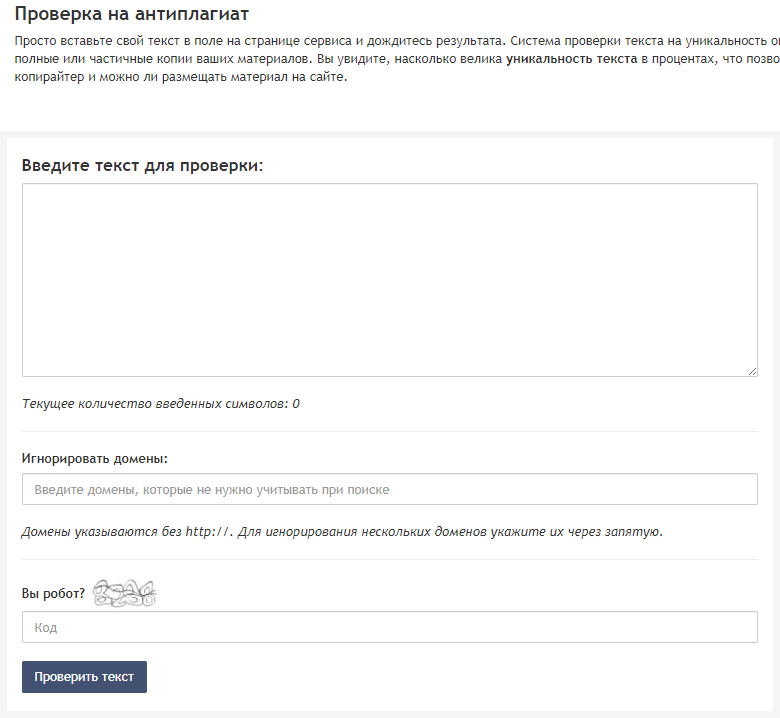 е. в количестве символов, набранных за 1 минуту.
е. в количестве символов, набранных за 1 минуту.
Скорость набора, измеряемая в знаках в минуту, на английском языке обозначается как CPM (characters per minute).
В англоязычном сегменте единицей измерения скорости печати выступают слова, а не символы. Соответственно, такая скорость печати измеряется в «словах в минуту» и обозначается на английском языке как WPM (words per minute).
Как правило, измеряют не фактическое количество слов, а делят скорость печати в знаках в минуту на среднюю длину слова.
Иногда скорость печати измеряют в «ударах в минуту». В этом случае единицей измерения является не только количество набранных знаков, но и количество нажатий на вспомогательных клавиши, вроде Shift и Alt.
На английском языке такая скорость набора обозначается как SPM (strokes per minute).
Средним показателем одного англоязычного слова принято считать 5 знаков, в то время, как для русского языка средняя длина слова – 7,2 знака.
Не путайте скорость печати, измеряемую в знаках в минуту, и скорость печати, измеряемую в ударах в минуту – это разные величины!
Какая скорость печати считается хорошей?
Оптимальная скорость набора текста для поддержания производительности при работе на клавиатуре составляет 250 зн/мин. Именно с такой скоростью думает среднестатистический человек, когда формулирует у себя в голове мысль, которую ему необходимо напечатать на клавиатуре.
Воспользуйтесь градацией скорости набора, чтобы оценить результат, полученный при прохождении теста скорости:
| Скорость набора | Характер набора | |
|---|---|---|
| < 120 зн/мин | < 24 wpm | медленная скорость печати, характерная для человека, имеющего небольшой опыт набора текста на клавиатуре |
| 120-160 зн/мин | 24-32 wpm | скорость печати среднестатистического человека, набирающего текст 2-4 пальцами, подглядывая на клавиатуру |
| 160-260 зн/мин | 32-52 wpm | средняя скорость печати человека, который владеет навыком слепого десятипальцевого метода набора |
| 260-350 зн/мин | 52-70 wpm | хорошая скорость печати человека, который прошел обучение по курсу слепой печати более одного раза или развивает скорость набора с помощью клавиатурного тренажёра |
| 350-400 зн/мин | 70-80 wpm | скорость набора текста на профессиональном уровне владения клавиатурой |
| > 400 зн/мин | > 80 wpm | очень высокая скорость печати, близкая к скорости речи |
Время и скорость печати страницы А4
| Скорость набора | Кол-во страниц А4 | ||||
|---|---|---|---|---|---|
| 1 | 3 | 5 | 10 | ||
| 120 зн/мин | 24 wpm | 15м | 45м | 1ч 15м | 2ч 30м |
| 180 зн/мин | 36 wpm | 10м | 30м | 50м | 1ч 40м |
| 240 зн/мин | 48 wpm | 7м | 22м | 37м | 1ч 15м |
| 320 зн/мин | 64 wpm | 5м | 16м | 28м | 56м |
| 400 зн/мин | 80 wpm | 4м | 13м | 22м | 45м |
Порядка 1800 знаков вмещается на странице формата А4, напечатанной 14-ым шрифтом «Times New Roman» с полуторным интервалом между строк.
В сравнительной таблице отображена скорость печати и соответствующее ей время, которое требуется на набор определённого количества страниц формата А4.
Как видно, результат владения быстрой печатью налицо!
Пройдите обучение по курсу слепого десятипальцевого метода набора на клавиатуре, чтобы экономить свое время.
Проверка орфографии и выполнение операций поиска и замены
Руководство пользователя Отмена
Поиск
- Руководство пользователя Adobe Premiere Pro
- Выпуски бета-версии
- Обзор программы бета-тестирования
- Домашняя страница бета-версии Premiere Pro
- Бета-функции
- Secure Reliable Transport (SRT)
- Диспетчер цветов
- Режим восстановления
- Secure Reliable Transport (SRT)
- Начало работы
- Начало работы с Adobe Premiere Pro
- Новые возможности Premiere Pro
- Рекомендации по обновлению Premiere Pro
- Сочетания клавиш в Premiere Pro
- Специальные возможности в Premiere Pro
- Вопросы и ответы
- Заметки о выпуске | Premiere Pro
- Начало работы с Adobe Premiere Pro
- Требования к оборудованию и операционной системе
- Рекомендации по аппаратному обеспечению
- Системные требования
- Требования к ГП и драйверу ГП
- Рендеринг с ускорением графического процессора и аппаратное кодирование/декодирование
- Рекомендации по аппаратному обеспечению
- Создание проектов
- Создать проект
- Открытие проектов
- Перемещение и удаление проектов
- Работа с несколькими открытыми проектами
- Работа с ссылками проекта
- Обратная совместимость проектов Premiere Pro
- Как открыть и редактировать проекты Premiere Rush в Premiere Pro
- Передовой опыт: создание собственных шаблонов проектов
- Рабочие среды и рабочие процессы
- Рабочие среды
- Вопросы и ответы | Импорт и экспорт в Premiere Pro
- Работа с панелями
- Управление касанием и жестами в Windows
- Использование Premiere Pro в конфигурации с двумя мониторами
- Рабочие среды
- Frame.
 io
io- Установка и активация Frame.io
- Использование Frame.io с Premiere Pro и After Effects
- Интеграция Adobe Workfront и Frame.io
- Вопросы и ответы
- Захват и импорт
- Захват
- Захват и оцифровка видеоматериала
- Захват видео в форматах HD, DV или HDV
- Пакетный захват и повторный захват
- Настройка системы для захвата медиаданных в форматах HD, DV или HDV
- Захват и оцифровка видеоматериала
- Импорт
- Передача файлов
- Импорт неподвижных изображений
- Импорт цифрового аудио
- Импорт из Avid или Final Cut
- Импорт AAF-файлов проекта из Avid Media Composer
- Импорт XML-файлов проекта из Final Cut Pro 7 и Final Cut Pro X
- Импорт AAF-файлов проекта из Avid Media Composer
- Форматы файла
- Поддерживаемые форматы файлов
- Поддержка формата Blackmagic RAW
- Оцифровка аналогового видео
- Работа с тайм-кодом
- Захват
- Редактирование
- Редактирование видео
- Эпизоды
- Создание и изменение последовательностей
- Установка точек входа и выхода в исходном мониторе
- Добавление клипов в последовательности
- Переупорядочивание и перемещение клипов
- Поиск, выбор и группирование клипов в последовательностях
- Удаление клипов из последовательности
- Изменение настроек последовательности
- Редактирование эпизодов, загруженных в исходный монитор
- Упрощение последовательностей
- Рендеринг и предпросмотр последовательностей
- Работа с маркерами
- Исправление источника и определение целевых дорожек
- Определение редактирования сцен
- Вырезание и обрезка клипов
- Разделение или вырезание клипов
- Обрезка клипов
- Редактирование в режиме обрезки
- Выполнение вырезания J и L
- Создание и воспроизведение клипов
- Настройка параметров обрезки и воспроизведения
- Видео
- Синхронизация аудио и видео с помощью функции «Объединение клипов»
- Рендеринг и замена медиа
- Отмена, история и события
- Заморозка и удерживание кадров
- Работа с соотношением сторон
- Синхронизация аудио и видео с помощью функции «Объединение клипов»
- Аудио
- Обзор аудио в Premiere Pro
- Правка аудиоклипов в мониторе источника
- Микшер аудиодорожек
- Настройка уровней громкости
- Редактирование, восстановление и улучшение звука с помощью панели Essential Sound
- Автоматическое понижение громкости аудио
- Ремикс аудио
- Управление громкостью и панорамированием клипа с помощью микширования аудиоклипа
- Балансировка и панорамирование аудио
- Усовершенствованное аудио — фонограммы, понижающее микширование и маршрутизация
- Аудиоэффекты и переходы
- Работа с аудиопереходами
- Применение аудиоэффектов
- Измерение уровня звука с помощью эффекта «Акустический локатор»
- Запись аудиомиксов
- Редактирование аудио на таймлайне
- Сопоставление аудиоканалов в Premiere Pro
- Использование аудиодорожки Adobe Stock в Premiere Pro
- Обзор аудио в Premiere Pro
- Редактирование на основе текста
- Редактирование на основе текста
- Редактирование на основе текста | Вопросы и ответы
- Дополнительные функции редактирования
- Редактирование многокамерной передачи
- Настройка и использование головного дисплея для видео с эффектом погружения в Premiere Pro
- Редактирование VR-материалов
- Редактирование многокамерной передачи
- Передовой опыт
- Передовой опыт: ускорение микширования аудио
- Передовой опыт: эффективное редактирование
- Рабочие процессы редактирования для полнометражных фильмов
- Видеоэффекты и переходы
- Обзор видеоэффектов и переходов
- Эффекты
- Типы эффектов в Premiere Pro
- Применение и удаление эффектов
- Шаблоны настроек эффектов
- Эффект метаданных в Premiere Pro
- Автоматическое переформатирование видео для различных каналов социальных сетей
- Эффекты цветокоррекции
- Изменить продолжительность и скорость клипов
- Корректирующие слои
- Стабилизация видеоряда
- Переходы
- Применение переходов в Premiere Pro
- Изменение и настройка переходов
- Морфо-вырезка
- Заголовки, графика и подписи
- Обзор панели «Основные графические элементы»
- Заголовки
- Создание заголовка
- Графика
- Создание фигуры
- Рисование с помощью инструмента «Перо»
- Выравнивание и распределение объектов
- Изменение внешнего вида текста и фигур
- Применение градиентов
- Добавление возможностей гибкого дизайна к графическим элементам
- Установка и использование шаблонов анимационного дизайна
- Замена изображений или видео в шаблонах анимационного дизайна
- Используйте шаблоны анимационного дизайна на основе данных
- Подписи
- Перевод речи в текст
- Загрузка языковых пакетов для транскрипции
- Работа с подписями
- Проверка орфографии, поиск и замена
- Экспорт текста
- Перевод речи в текст в Premiere Pro | Вопросы и ответы
- Рекомендации: ускорение обработки графики
- Удаление прежней версии конструктора заголовков в Premiere Pro | Вопросы и ответы
- Обновление устаревших заголовков до графики источника
- Анимация и ключевые кадры
- Добавление, навигация и установка ключевых кадров
- Эффекты анимации
- Используйте эффект движения для редактирования и анимации клипов
- Оптимизация автоматизации ключевого кадра
- Перемещение и копирование ключевых кадров
- Просмотр и настройка эффектов и ключевых кадров
- Добавление, навигация и установка ключевых кадров
- Создание композиции
- Создание композиции, альфа-каналы и управление непрозрачностью клипа
- Маскирование и отслеживание
- Режимы наложения
- Создание композиции, альфа-каналы и управление непрозрачностью клипа
- Цветовая коррекция и градация
- Обзор: рабочие процессы цветокоррекции в Premiere Pro
- Автоматитческая цветовая коррекция
- Творческие эксперименты с цветами при помощи стилей Lumetri
- Регулировка цветов с помощью RGB и кривых цветового тона / насыщенности
- Коррекция и совмещение цветов разных кадров
- Использование вторичных элементов управления HSL на панели «Цвет Lumetri»
- Создание виньеток
- Представления Look и таблицы LUT
- Области Lumetri
- Управление цветом дисплея
- Тональная компрессия временной шкалы
- HDR для трансляций
- Включить поддержку DirectX HDR
- Экспорт медиа
- Экспорт видео
- Экспорт Управления наборами
- Рабочий процесс и обзор экспорта
- Быстрый экспорт
- Экспорт для мобильных устройств и публикации в Интернете
- Экспорт неподвижного изображения
- Экспорт проектов для других приложений
- Экспортирование OMF-файлов для Pro Tools
- Экспорт в формат Panasonic P2
- Настройки экспорта
- Ссылка на настройки экспорта
- Основные настройки видео
- Параметры кодирования
- Рекомендации: ускорение экспорта
- Совместное редактирование
- Совместная работа в Premiere Pro
- Ознакомление с совместным редактированием видео
- Создание проектов группы
- Добавление медиаданных и управление ими в проектах группы
- Приглашение соавторов и управление ими
- Общий доступ к изменениям и управление ими вместе с соавторами
- Просмотр автосохранений и версий проектов группы
- Управление проектами группы
- Связанные проекты группы
- Вопросы и ответы
- Технологические процессы с длинными форматами и эпизодами
- Руководство по организации технологических процессов с длинными форматами и эпизодами
- Использование продуктов
- Работа с клипами в проектах продукта
- Передовой опыт: работа с продуктами
- Работа с другими приложениями Adobe
- After Effects и Photoshop
- Dynamic Link
- Audition
- Prelude
- Организация ресурсов и управление ими
- Работа с панелью «Проект»
- Организуйте ресурсы на панели «Проект»
- Воспроизведение ресурсов
- Поиск ресурсов
- Библиотеки Creative Cloud
- Синхронизация настроек в Premiere Pro
- Объединение, преобразование и архивирование проектов
- Управление метаданными
- Рекомендации
- Передовой опыт: уроки телевещания
- Передовой опыт: работа с нативными форматами
- Передовой опыт: уроки телевещания
- Работа с панелью «Проект»
- Повышение производительности и устранение неполадок
- Настройка параметров
- Сброс и восстановление настроек
- Работа с прокси
- Обзор прокси
- Процесс использования поглощения и прокси
- Обзор прокси
- Проверьте, совместима ли ваша система с Premiere Pro
- Premiere Pro для процессоров Apple
- Удаление мерцания
- Чересстрочная развертка и порядок полей
- Интеллектуальный рендеринг
- Поддержка панели управления
- Передовой опыт: работа с нативными форматами
- База знаний
- Выявленные неполадки
- Исправленные ошибки
- Устранение проблем с сбоем Premiere Pro
- Не удается перенести настройки после обновления Premiere Pro
- Зеленое и розовое видео в Premiere Pro или Premiere Rush
- Как управлять медиа-кэшем в Premiere Pro
- Исправление ошибок при рендеринге или экспорте
- Устранение проблем c воспроизведением и производительностью в Premiere Pro
- Настройка параметров
- Расширения и подключаемые модули
- Установка подключаемых модулей и расширений в Premiere Pro
- Новейшие версии подключаемых модулей от сторонних разработчиков
- Мониторинг ресурсов и автономные медиафайлы
- Мониторинг ресурсов
- Использование исходного монитора и программного монитора
- Использование контрольного монитора
- Офлайн медиа
- Работа с офлайн клипами
- Создание клипов для автономного редактирования
- Повторная привязка офлайн медиаданных
- Работа с офлайн клипами
- Мониторинг ресурсов
Обеспечьте точность и однообразность текста с помощью вкладки «Графика», обеспечивающей удобное редактирование текста, проверку орфографии, поиск и замену.

О вкладке «Графика»
На вкладке «Графика» панели «Текст» обеспечивается обзор всего текста в эпизоде из шаблонов графики Premiere Pro и шаблонов анимационного дизайна After Effects.
Вносите в графику глобальные правки и не копайтесь в эпизоде, чтобы найти нужные элементы трека. Чтобы упростить поиск текста, можно отфильтровать представление на вкладке «Графика» по дорожкам и временным кодам, а также по составным эскизам графики в эпизоде.
В этом представлении отображается эскиз, диапазон временных кодов каждого элемента дорожки и номер видеодорожки для каждого графического элемента. Синяя подсветка слева от графического элемента указывает на графический элемент, над которым сейчас находится указатель текущего времени.
Щелкните значок Фильтр, чтобы отфильтровать текстовые элементы по дорожкам.
Текст из элементов управления электронной таблицы из Шаблонов анимационного дизайна на основе данных или Текст раскрывающихся списков на основе выражений в шаблонах анимационного дизайна After Effects не отображаются в этом представлении.
С чего начать?
После активации нужного эпизода просто откройте панель «Текст» и нажмите на вкладку «Графика».
Изменить текст
Для редактирования текста дважды щелкните любое из редактируемых текстовых полей на вкладке «Графика».
Проверка орфографии
Перед проверкой орфографии задайте соответствующие параметры.
Настройка параметров проверки орфографии
- Нажмите Правка > Проверка орфографии > Параметры проверки орфографии или … на вкладку «Графика» панели «Текст», а затем — Параметры проверки орфографии.
- По умолчанию стандартный язык соответствует установленному языку приложения. Чтобы изменить язык, выберите нужный вариант в раскрывающемся списке Язык.
- Настройте Premiere Pro на запоминание или забывание определенных слов. Слова добавляются в конкретный языковой словарь, распространяемый на всю ОС, или удаляются из него.

Языковые параметры зависят от настроек ОС. macOS поставляется с с большим количеством предустановленных языков, а в Windows требуется ручная установка большинства языковых пакетов.
Диалоговое окно «Проверка орфографии»Проверка и исправление орфографии
Чтобы запустить проверку орфографии, выполните одно из следующих действий.
- Нажмите кнопку Правка > Проверка орфографии > Проверить орфографию.
- Нажмите … на вкладке Графика панели Текст, а затем – Проверить орфографию.
Если выбран параметр Проверить орфографию, в Premiere Pro слова с ошибками выделяются красным цветом. Нажмите правой кнопкой мыши на подчеркнутых словах, чтобы отобразить список предложенных слов для быстрого исправления орфографии.
Если это имя или слово, в котором с учетом контекста на самом деле ошибка не допущена, нажмите на нем правой кнопки мыши и выберите в контекстном меню пункт «Добавить», чтобы это слово было добавлено в Premiere Pro и не выделялось красным цветом.
Проверка и исправление орфографии
Поиск и замена текста
Для поиска и замены текста во всех текстовых элементах необходимо использовать вкладку «Графика».
- Выполните поиск слова и используйте стрелки Назад и Вперед, чтобы перемещаться между всеми экземплярами этого слова в последовательности.
- Нажмите значок Заменить и введите текст для замены.
- Выберите Заменить или Заменить все, чтобы заменить один или все экземпляры выбранного слова.
Есть вопрос или предложение?
Если у вас есть вопрос о проверке орфографии или поиске и замене, приглашаем поучаствовать в нашем сообществе Premiere Pro. Мы с радостью вас выслушаем и поможем.
Вход в учетную запись
Войти
Управление учетной записьюLanguageTool — Premium
Несколько примеров того, что может обнаружить версия Premium:
английский Английский Немецкий Французский испанский Голландский
Erweiterte Prüfung von Groß- und Kleinschreibung
Wir nennen ein Häuschen mit Garten unser eigen.
Das Wort muss in diesem Kontext großgeschrieben werden. Eigen
Bessere Erkennung fehlender Kommas
Soweit ich das verstanden habe hat das nicht funktioniert.
Hier fehlt ein Komma. habe, шляпа
Erkennung von Wörtern, die zusammengeschrieben werden müssen
Bitte lassen Sie sich nicht ir machen.
Dieses Wort wird zusammengeschrieben. impremachen
Erkennung von über 250 Fehlern, die Deutsche machen, wenn sie Englisch schreiben
Завтра я займусь домашним офисом.
Hier wird folgende, gängigere Schreibweise empfohlen: работа на дому
Vermeidung von Umgangssprache und Füllwörtern
An was denkst du, wenn du dieses Bild siehst?
Diese Formulierung ist umgangssprachlich. Diestandardsprachliche Variante ist: Woran
Mehr als 4000 Tipps zur Schreibweise
Sie wollte nochmal in die Unterlagen schauen.
Hier wird folgende gängigere Schreibweise empfohlen: noch mal
Vermeidung ungünstiger Anglizismen
Bitte stellen Sie den Bericht asap fertig!
Vermeiden Sie zur besseren Verständlichkeit Anglizismen. schnellstmöglich
Großschreibung von Eigennamen
Der Schiedsrichter hätte dem Thomas Müller die gelbe Karte zeigen müssen.
Hier handelt es sich um einen Eignamen, der großgeschrieben werden sollte. Желбе Карте
Mehr als 100 Vorschläge zur Verbesserung des Textstils
Weißt du, ob es dazu im Internet, bzw. bei Google etwas gibt?
Dieses Wort kann den Text stilistisch schwerfällig wirken lassen. Sie könnten es durch Folgendes ersetzen: genauer gesagt
Слабые прилагательные
Он очень боялся последствий.
Попробуйте заменить фразу сильным прилагательным. ужас
Знаки препинания
Если это невозможно, какие у нас есть варианты?
Похоже, запятая отсутствует. возможно, что
возможно, что
Пассивный залог
Дети были спасены полицией.
По стилистическим причинам перефразируйте это предложение в действительном залоге. Полиция спасла детей.
Слишком много слов
Большое спасибо за хороший ответ.
Словом «хороший» часто злоупотребляют. Рассмотрите альтернативу, чтобы улучшить вашу формулировку. вид
Увольнения
Он показывал мне разные примеры.
Одно из этих слов лишнее. Попробуйте заменить фразу на: различные
Иностранные слова и фразы
Специальные тесты были удовлетворительными.
Чтобы сделать ваш текст максимально понятным для всех читателей, рассмотрите возможность использования альтернативы этой иностранной фразе. самодельный
Пропущенные дефисы
Он работает в американской компании.
Здесь не хватает дефиса. Основанный в США
Путаница слов
Давайте напишем описание и поместим его в нашу Вики.
Кажется, это опечатка. add
Многословность
А пока она будет заниматься финансовой отчетностью.
Эта фраза может быть слишком многословной. Рассмотрим более короткую альтернативу: Тем временем
Conjugaison des verbes
Encore hier, je suis aller voir s’ils étaient là.
Après «être», le verbe ne devrait pas être à l’infinitif. allé
Пунктуация
Je me trompe peut-être mais je ne crois pas que ce soit un problème.
Si «mais» est utilisé pour mettre en противоположность двух фраз, une virgule est requise. peut-être, mais
Emploi du subjonctif
Il faut d’abord que je finis ce travail.
Utilisez le subjonctif après la conjonction «il faut». конец
Confusion de mots similares
Ce problème devrait être résolu en communicant honnêtement nos чувства.
«Коммуникант» est un adjectif ou un nom commun. Le gérondif de «communiquer» est «коммуникант». коммуникант
Usage de «a» et «à»
Il faut que j’achète des pinces a linge.
«A» est une form du verbe «avoir». Vouliez-vous dire «pinces à linge»? щипцы на языке
Calques et anglicismes problématiques
Французский актер, номинированный на премию Оскар.
«Nominé» считается англоязычным. Голоса за альтернативную французскую версию: Nommé
Семейные рецептуры
C’est qui qui a dit que je ne travaillais pas assez ?
Cette рецептура, признанная семейной. Используйте plutôt simplement «qui». Qui
Проблемные выражения
Il va bientôt partir à Berlin.
Эта формула считается ошибочной. Écrivez plutôt «Partir pour». partir pour
Homophones souvent confondus
Tu dois absolument prendre sa au sérieux !
«Sa» est un adjectif ownif. Dans ce cas, utilisez la forme Contractée de «Cela».
ça
Dans ce cas, utilisez la forme Contractée de «Cela».
ça
Evite errores comunes de Formulación.
Se negó en rotundo a aceptar el resultado.
Expresión inadecuada si significa ‘круглый’. en redondo
Evite descuidos en pequeños detalles.
Yo no soy quien para decirte lo que tienes que hacer.
Выражение «no ser quién para» se enscribe con tilde en ‘quién’. quién
Revise casos especiales de concordancia.
Naciones Unidas conmemoran su 75 aniversario.
«Naciones Unidas» concuerda con el verbo в единственном числе. память
Используйте verbos adecuados al contexto.
Hay Que promover el trabajo colaborativo para sociabilizar los riesgos.
En este contexto es más adecuado usar el verbo ‘социализар’. socializar
Evite calcos inapropiados de otros idiomas.
Se proyectan unas perdidas de 200millones.
El uso de ‘proyectar’ con el sentido de ‘prever’ es un calco no recomendable. prevén
Evite locuciones desaconsejables según el significado.
El equipo viene de ganar la liga.
Se desaconseja el uso de esta locución con el sentido de ‘acabar de’. acaba de ganar
Aplique los usos estilísticos recomendados.
Reunión en Moncloa Entre el Presidente y el Lider de la Oposición.
Normalmente se escribe con artículo. La Moncloa
Mejore su estilo usando expresiones más precisas.
Dieron constancia de las заключения.
Лучше использовать другое выражение. Dejaron constancia de
Emplee las formas grammaticales correctas.
¡Sentaros aquí!
Неверная форма si es un verbo en imperativo. Sentaos
Komma voor ‘en wel’
Zijn arm is gebroken en wel daar.
Voor ‘en wel’ komt meestal een komma. gebroken,
gebroken,
Overbodige woorden
Мы делаем это сейчас.
Ээн ван де Ворден перегружен. meteen
Meer controles op ‘de’ of ‘het’
Lachen om de ongelukkige lot van uitvinders.
Misschien bedoelt u: «гет». het
Groot getal in cijfers en letter
Ze verkopen 40 duizend kopjes.
«Дуизенд» на эн реекс сиджферс онгебруикелийк. 40.000
‘Ene’ или ‘een’
Ik plaag hem ene beetje.
Bedoelde u wellicht «een»? een
Ouwe – oude
De ouwe man slaapt.
Juist это: «oude». oude
Частота покупок
In maak om het uur koffie.
Onduidelijk of eindgetal erbij hoort. лось уур
Onduidelijk bereik
De score loop van 0-10.
Onduidelijk of eindgetal erbij hoort. фургон 0 до 10
фургон 0 до 10
Genderneutraliteit
De politiemannen vertrekken.
Гендерно-нейтральный формуляр. политиеменсен
И еще…
Помимо расширенной проверки грамматики, пунктуации и стиля, LanguageTool Premium предлагает множество дополнительных мощных функций, которые помогут вам писать лучше.
Избегайте путаницы в именах в сообщениях электронной почты
Для личных имен LanguageTool Premium проверяет пол в названии и написание имени (работает с большинством онлайн-служб электронной почты).
Правильно рассчитывайте числа
IBAN, ISBN и единицы измерения часто имеют неправильный формат или содержат опечатки. LanguageTool Premium находит их до того, как читатели совершат серьезные ошибки.
Поддержка более длинных текстов
В отличие от бесплатной версии, LanguageTool Premium по-прежнему будет на вашей стороне, когда объем сообщения электронной почты или статьи будет увеличиваться (до 150 000 символов).
Проверьте свои документы Word
Надстройка LanguageTool Word доступна для пользователей Premium. Он совместим с Office 2016 и более поздними версиями (Windows и Mac) и даже работает с онлайн-версией Word.
Grammar Blog
Следующие 44 примера часто путаемых слов и фраз также были визуально представлены в наборе из двух инфографик, которые можно найти здесь (часть первая) и здесь (часть вторая). Индекс Продвижение против Продвинутого Воздействие против Эффекта Всего против «Все вместе» Альтернативное против Альтернативного Количество против Числа Удивленное против Ошеломленного Отдельно против «А… Подробнее
Посмотрим правде в глаза: английский — сумасшедший язык. В гамбургере нет ветчины, в баклажане нет яйца, в ананасе нет ни яблока, ни сосны. Картофель фри не изобрели во Франции, а английские кексы не изобрели в Англии. Кроме того, зыбучие пески могут работать медленно, боксерские ринги квадратные, а морская свинка не из Гвинеи… Подробнее
Вы наконец-то решили написать книгу. У вас есть решимость, мужество и ноутбук, но с чего начать? Если вы тщательно спланируете, а затем проработаете все шаги, необходимые для перехода от пустой страницы к тысячам написанных слов, тогда вы сможете…
Читать дальше
У вас есть решимость, мужество и ноутбук, но с чего начать? Если вы тщательно спланируете, а затем проработаете все шаги, необходимые для перехода от пустой страницы к тысячам написанных слов, тогда вы сможете…
Читать дальше
Письмо убеждения также называют аргументативным письмом, потому что оно аргументирует точку зрения, которую пытается представить автор. Когда вы пишете в убедительном стиле, вы хотите побудить своих читателей к ответу или создать тему, которая побуждает к тщательному обсуждению. Вы должны начать с заявления о проблеме… Подробнее
Одним из ключей к написанию описательного эссе является создание картины в сознании вашей читающей аудитории, задействуя все пять ее органов чувств: обоняние, зрение, осязание, вкус и слух. Если вы можете это сделать, то ваше сочинение удалось, если нет, то вам предстоит много работы… Читать дальше
Проверка ваших документов и сообщений на плагиат важна, если вы ведете серьезный бизнес, пишете эссе для колледжа или заканчиваете важный официальный выпуск. Вы должны убедиться, что все, что вы публикуете, является оригинальным, потому что вы не хотите, чтобы владелец контента пришел за вами и обвинил вас…
Подробнее
Вы должны убедиться, что все, что вы публикуете, является оригинальным, потому что вы не хотите, чтобы владелец контента пришел за вами и обвинил вас…
Подробнее
В мире современного SEO так много времени тратится на то, чтобы следить за новейшими обновлениями алгоритмов Google — независимо от того, называются ли они Пингвином, Пандой или в честь какого-либо другого пушистого животного (!), — что некоторые из других важных аспектов получения высоких позиций для ценных ключевых слов игнорируются. Одним из таких факторов, весьма достойных… Подробнее
ОБНОВЛЕНИЕ: ознакомьтесь с нашей новой инфографикой с потрясающими темами для сочинений на 2014 год! Нет ничего лучше, чем спорная тема, чтобы заставить кровь течь по венам, и нет ничего лучше, чем защищать свой уголок морального ландшафта от мнений других, которые «просто не понимают!» Споры освещают уставшие лекционные залы и шагают… Подробнее
Очень немногие знают, какие слова нужно писать с заглавной буквы. На самом деле, большинство людей перенимают правила от других, которые тоже не знают.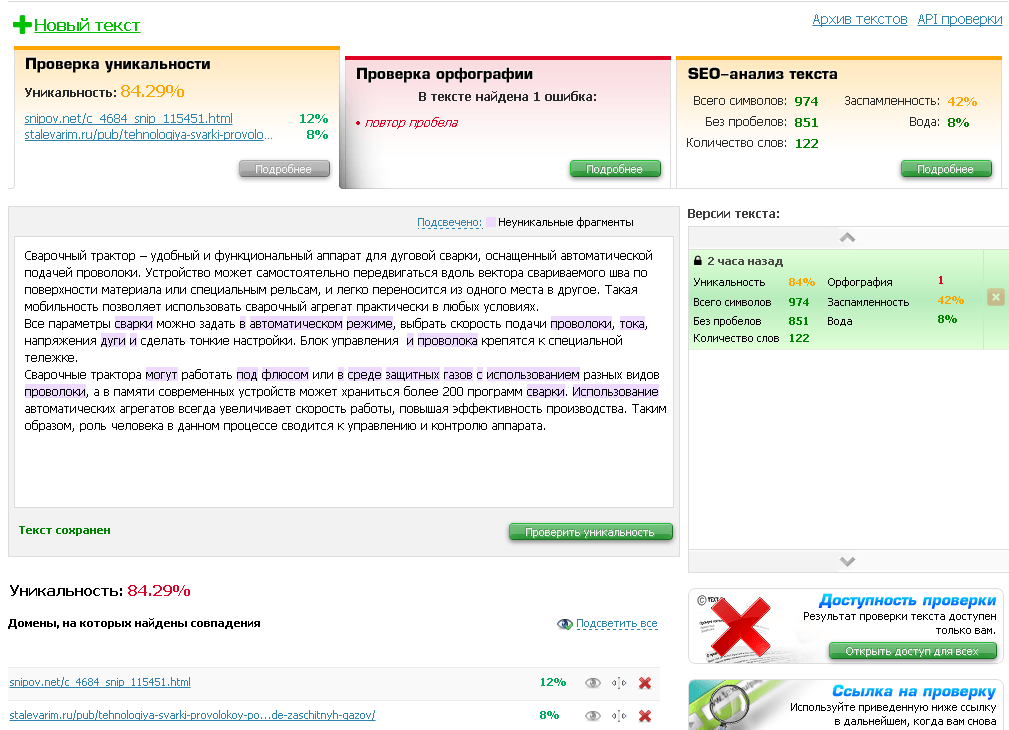 Обычно это принимает одну из двух форм: использование заглавных букв в каждом слове или использование заглавных букв в словах, содержащих три или более букв. Когда речь идет о сообщениях в блогах и внутренних рабочих коммуникациях, вы…
Читать дальше
Обычно это принимает одну из двух форм: использование заглавных букв в каждом слове или использование заглавных букв в словах, содержащих три или более букв. Когда речь идет о сообщениях в блогах и внутренних рабочих коммуникациях, вы…
Читать дальше
Обучение письму на английском языке может быть удручающе медленным процессом. Каждый раз, когда вы думаете, что написали идеальное произведение, появляется какой-нибудь умник и указывает на ошибку, в которой вы просто не видите ничего плохого. Но прежде чем вы щелкнете карандашом и выбросите книги из окна, сделайте глубокий… Подробнее
Ах, англичане! Наши друзья за океаном, которые больше всего на свете любят проводить дни, используя альтернативные словосочетания, вместо того, чтобы говорить точно то, что они означают. Да, и пьют чай и наряжаются в свои лучшие наряды к ужину каждый вечер… Ладно, возможно, я слишком много смотрю «Аббатство Даунтон». Впрочем, опять пора… Подробнее
Идиома — это выражение или поговорка, которые означают что-то отличное от их буквального перевода, а в британском английском языке их сотни, а возможно, и тысячи. Изучение британских идиом не только улучшит ваши творческие навыки письма, но и улучшит ваши повседневные разговорные навыки. Вот 21 идиома, которые вы найдете в британском английском…
Подробнее
Изучение британских идиом не только улучшит ваши творческие навыки письма, но и улучшит ваши повседневные разговорные навыки. Вот 21 идиома, которые вы найдете в британском английском…
Подробнее
Независимо от того, работаете ли вы в офисе или дома, скорее всего, основная часть вашей работы требует от вас письменного общения с клиентами и заинтересованными сторонами. Но вот в чем дело; большинство курсов, связанных с бизнесом, не уделяют должного внимания стандартам делового письма, а это означает, что даже самые образованные деловые люди совершают распространенные ошибки… Читать дальше
Само собой разумеется, что хороший работник всегда перепроверяет свою работу, и никогда еще процесс перепроверки не был более необходимым, чем при публикации письменной работы. Каждый день люди во всем мире упускают прекрасные возможности из-за простых грамматических ошибок. Эти ошибки вызывают ненужный стресс и загоняют нас в затруднительные ситуации из-за лени… Подробнее
Английский сложный, в этом нет никаких сомнений. Тем не менее, как только вы думаете, что освоили сложные понятия английской грамматики и пунктуации, неприятные маленькие ошибки сбивают вас с толку и заставляют вас выглядеть слабым на бумаге. Эти ошибки становятся слепо очевидными, когда на них указывает самодовольный друг или наставник, и вам остается только ходить…
Читать дальше
Тем не менее, как только вы думаете, что освоили сложные понятия английской грамматики и пунктуации, неприятные маленькие ошибки сбивают вас с толку и заставляют вас выглядеть слабым на бумаге. Эти ошибки становятся слепо очевидными, когда на них указывает самодовольный друг или наставник, и вам остается только ходить…
Читать дальше
Много-много лет назад, когда компьютеры были еще размером со шкаф, а всемирная паутина была действительно страшным паучьим логовом в воображении писателя-фантаста, мой папа подарил мне пару огромных словарей, которые он подобрал из букинистического магазина. Он всегда стремился к тому, чтобы я поправился… Подробнее
Дефис, безусловно, является претендентом на звание «наименее используемого знака препинания», и на протяжении многих лет он также не привлекал много поклонников. Уинстон Черчилль однажды сказал, что дефисы — это «порок, которого следует избегать, когда это возможно», а Вудро Вильсон заметил, что дефис — это «самая неамериканская вещь в мире». Да, действительно был…
Читать дальше
Да, действительно был…
Читать дальше
Вы помните, как тяжело пришлось вашему учителю английского языка, чтобы освежить ваши знания английского языка? Как вам приходилось работать над структурой предложения, объектами и субъектами и правильным использованием грамматики? Однако потом ты ушел из школы, и вдруг правила вылетели из окна, а текст… Подробнее
Инженеры — основа современного мира. Они проектируют и строят наш мир, привнося в нашу жизнь новые инновации. Но инженеры часто принимают за данность то, что их идеи, концепции и планы будут понятны другим, ответственным за реализацию их видения. И тут возникают проблемы. Плохая коммуникация означает… Подробнее
Старый добрый английский! Как только мы думаем, что начинаем понимать их язык, они начинают атаковать нас со всеми этими бессмысленными высказываниями. Существуют сотни таких метафорических конструкций, каждая из которых представляет собой головокружительную загадку для не носителей языка. Но если вы хотите стать достаточно беглым, чтобы… Подробнее
Название должно быть исправлено следующим образом: «Грамматика больше не имеет значения в 2013 году».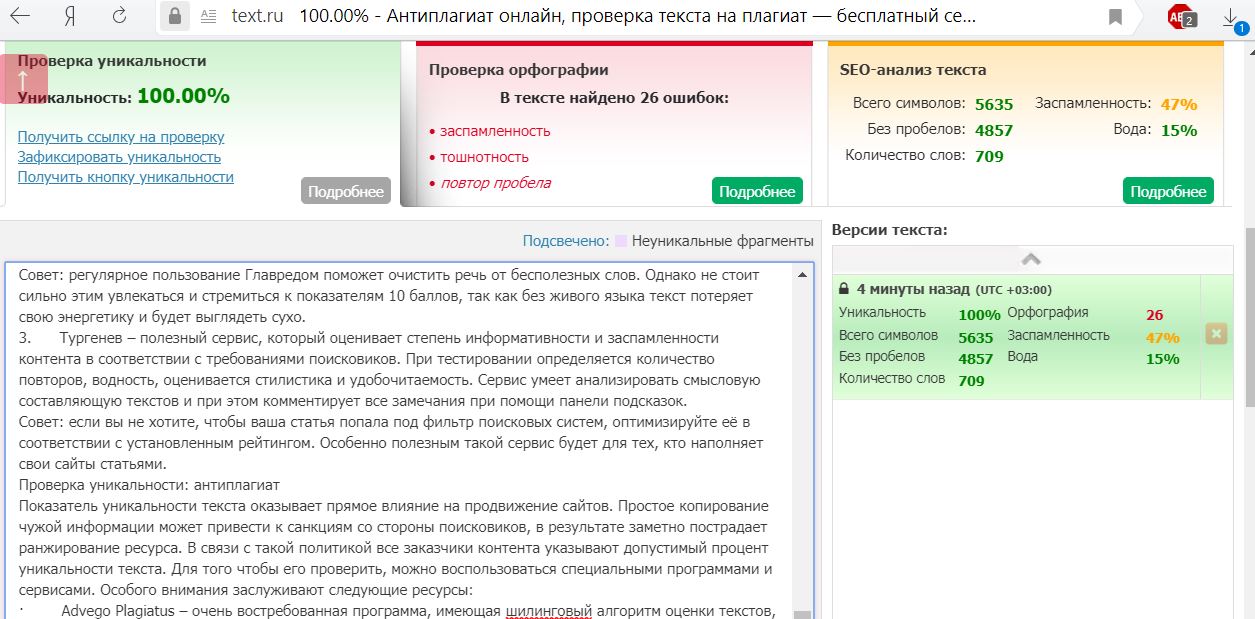 Не нужно использовать клавишу Shift для заглавных букв или ставить вопросительный знак. Этот ключ — такая проблема. Согласие между глаголом и подлежащим теперь может исчезнуть прямо из окна, и двойных, даже тройных отрицаний предостаточно. Эпоха социальной…
Подробнее
Не нужно использовать клавишу Shift для заглавных букв или ставить вопросительный знак. Этот ключ — такая проблема. Согласие между глаголом и подлежащим теперь может исчезнуть прямо из окна, и двойных, даже тройных отрицаний предостаточно. Эпоха социальной…
Подробнее
Зачем заботиться о грамматике? Некоторые из величайших произведений и самых запоминающихся фраз имеют ужасную грамматику. Тот, кто написал бы «а вот и смотрю на тебя, малыш», не смог бы по-английски, а «я могу есть чизбургер» совершенно безнадежен. «До свидания и удачи!» и «Можно мне чизбургер?» было бы гораздо лучше грамматики, но менее эффективным. К сожалению… Подробнее
Думаю, в какой-то момент большинство людей мечтают написать очередной Великий Американский Роман. Однако для большинства людей мечта недолговечна, поскольку требуется много дисциплины, воображения и навыков, чтобы писать эффективно и правильно так, чтобы это нравилось читателям. Хорошая новость в том, что вы МОЖЕТЕ улучшить… Читать далее
Поздравляем! Вы наконец-то набрались достаточно творчества и терпения, чтобы закончить статью. Самая сложная часть позади, и теперь все, что вам нужно сделать, это просмотреть весь текст на наличие грамматических или орфографических ошибок. Звучит легко, правда? Однако будьте осторожны — если вы не сделаете этот последний шаг осторожно, вы можете поставить под угрозу предположительно высокий…
Подробнее
Самая сложная часть позади, и теперь все, что вам нужно сделать, это просмотреть весь текст на наличие грамматических или орфографических ошибок. Звучит легко, правда? Однако будьте осторожны — если вы не сделаете этот последний шаг осторожно, вы можете поставить под угрозу предположительно высокий…
Подробнее
Многие люди допускают орфографические ошибки в общеупотребительных словах, путают слова с одинаковым написанием или иногда просто используют неправильную форму слов, таких как «там» и «их». В семейной, дружеской или неформальной обстановке не так важно, когда такие слова используются неправильно или путаются, поскольку мы знаем, что они хотят сказать. В официальном или деловом… Подробнее
Корректура — это процесс проверки текста с целью выявления и исправления всех орфографических ошибок и опечаток, которые могли возникнуть в процессе написания. Вычитка должна выполняться перед публикацией контента в Интернете, и это может быть сделано как вручную, так и с помощью различных онлайн-инструментов -… Подробнее
Большой может стать больше и даже стать самым большим, громкий может стать еще громче и даже стать самым громким, но почему идеальное не может стать еще совершеннее или перфекционистом? Потому что, мои дорогие читатели, существуют прилагательные, подлежащие оцениванию, и прилагательные, не подлежащие оцениванию (иначе известные как абсолюты). Изучение этих прилагательных, подлежащих и не оцениваемых, экспоненциально поможет вашей грамматике. Ты…
Подробнее
Изучение этих прилагательных, подлежащих и не оцениваемых, экспоненциально поможет вашей грамматике. Ты…
Подробнее
Не так давно мы написали статью о том, как улучшить ваше письмо. Но что делать, если вам не хочется писать? Бывают случаи, когда у вас есть пара свободных часов, и вы знаете, что должны писать, но просто не можете найти мотивацию. Теперь мы могли бы дать вам немного мотивации … Подробнее
Не так давно мы дали вам 50 удивительных глаголов, начинающихся с ex, и мы обещали вам вторую часть с еще большим количеством! Ну вот, еще 40 глаголов, начинающихся с ex. Почему в этот раз 40, а не 50? Потому что мы подумали, что было бы забавно, если бы вы сами придумали еще 10… Подробнее
«О, эти ужасные времена», я слышу, как ты плачешь. Мы чувствуем вашу боль. Но терпите их и упорствуйте, потому что времена составляют суть английского языка, и мы просто не можем обойтись без них. Пытаясь не запутать вас больше, чем вы, вероятно, уже запутались, этот пост предназначен для того, чтобы помочь вам получить… Подробнее
Многие начинающие писатели хотят писать, но застревают в зоне «Я не знаю, о чем писать».

 io
io
